1、第一步我们打开虚拟机
2、点击 文件>新建虚拟机

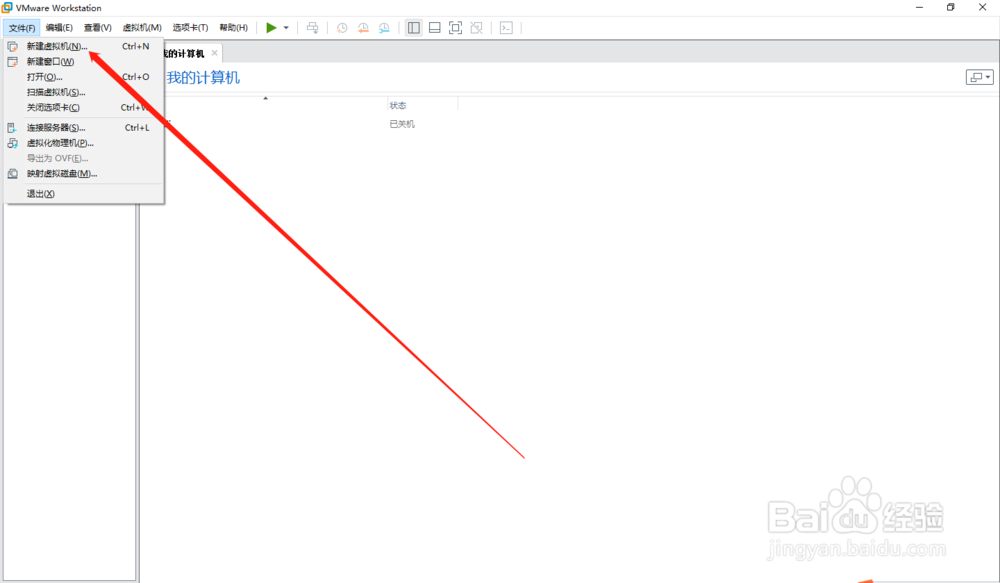
3、接着就会跳出一个窗口,我们简单点选择典型接着点击下一步

4、第四步 如果没有系统光盘,那我们到网上下载一个后缀是ISO文件的镜像文件接着点击安装程序光破案映像文件 然后选择刚刚下载好的镜像文件

5、第五步,选这好后单击下一步

6、第六步 如果你有购买你安装的这个系统的密钥就可以填写上去,如果没有先省略,小编在这里演示就不填了,然后如图所示把系统语言选择为中文,选后好点击下一步,如果你没有填写密钥那就点确定
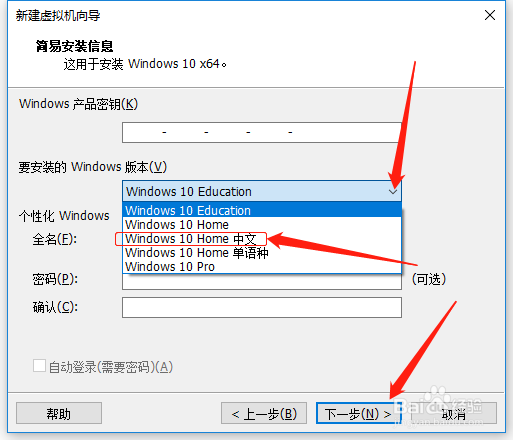

7、第七步,可以在第一个文本框里面填写虚拟机名称,可以根据个人喜好填写,接下来如图选择你要保存的目录,选择好后点击下一步
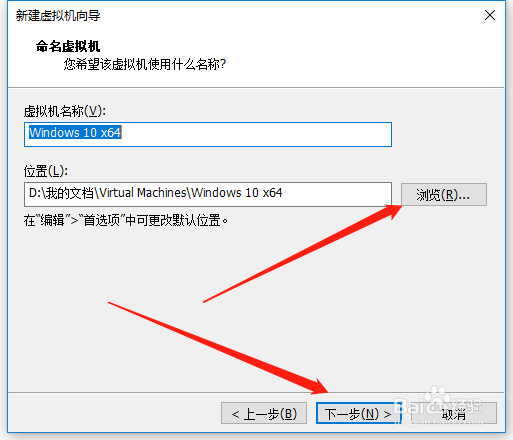
8、设置你要给虚拟机的储存空间大小,然后选择你是否要分区,如果不懂的就悬着第一个将虚拟磁盘储存为单个文件,好了以后按下一步

9、最后这一步点击完成,接着它就会弹出一个进度条的窗口,静静的等待一小会
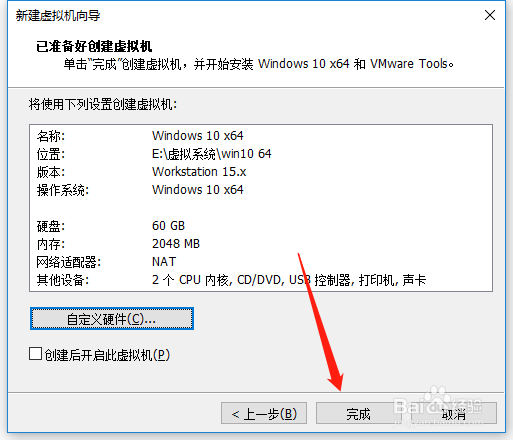

10、系统到这一步就新建好了,点击开启,接下来大家应带都懂了吧

